ノーコードでクラウド上のデータとの連携を実現。
詳細はこちら →CData Arc ハンズオンテキスト(環境準備)
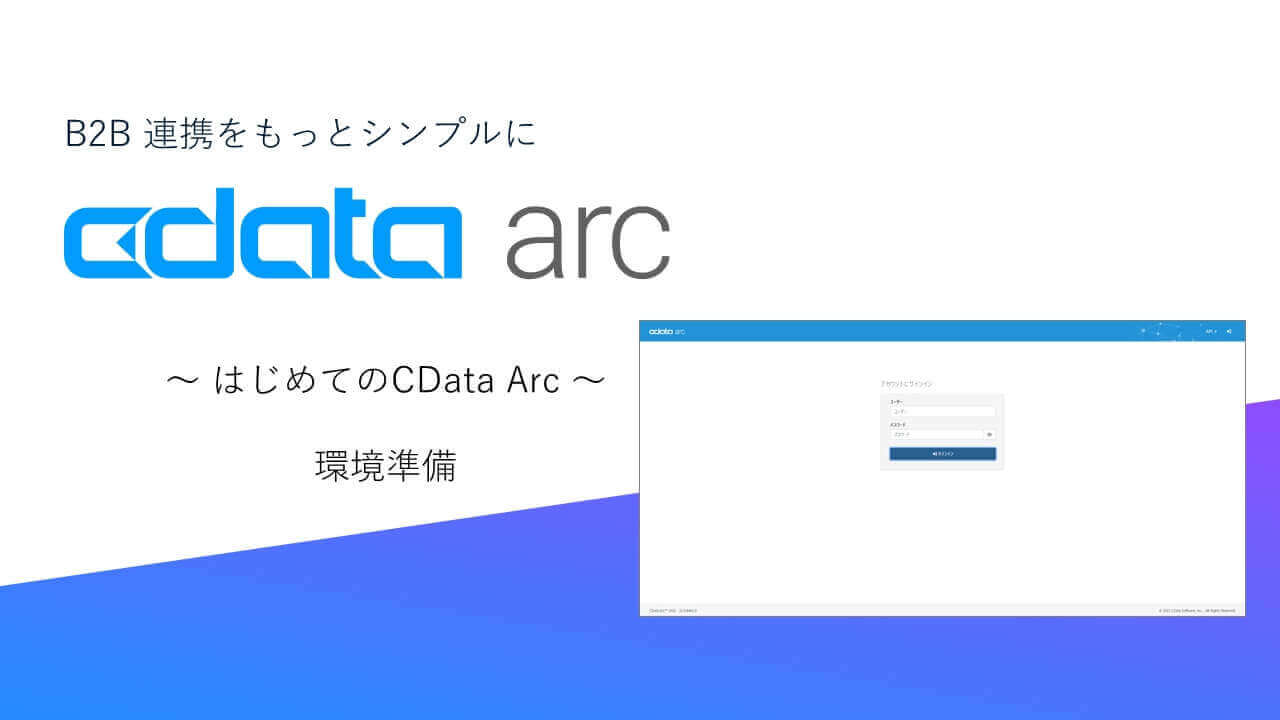
製品の入手
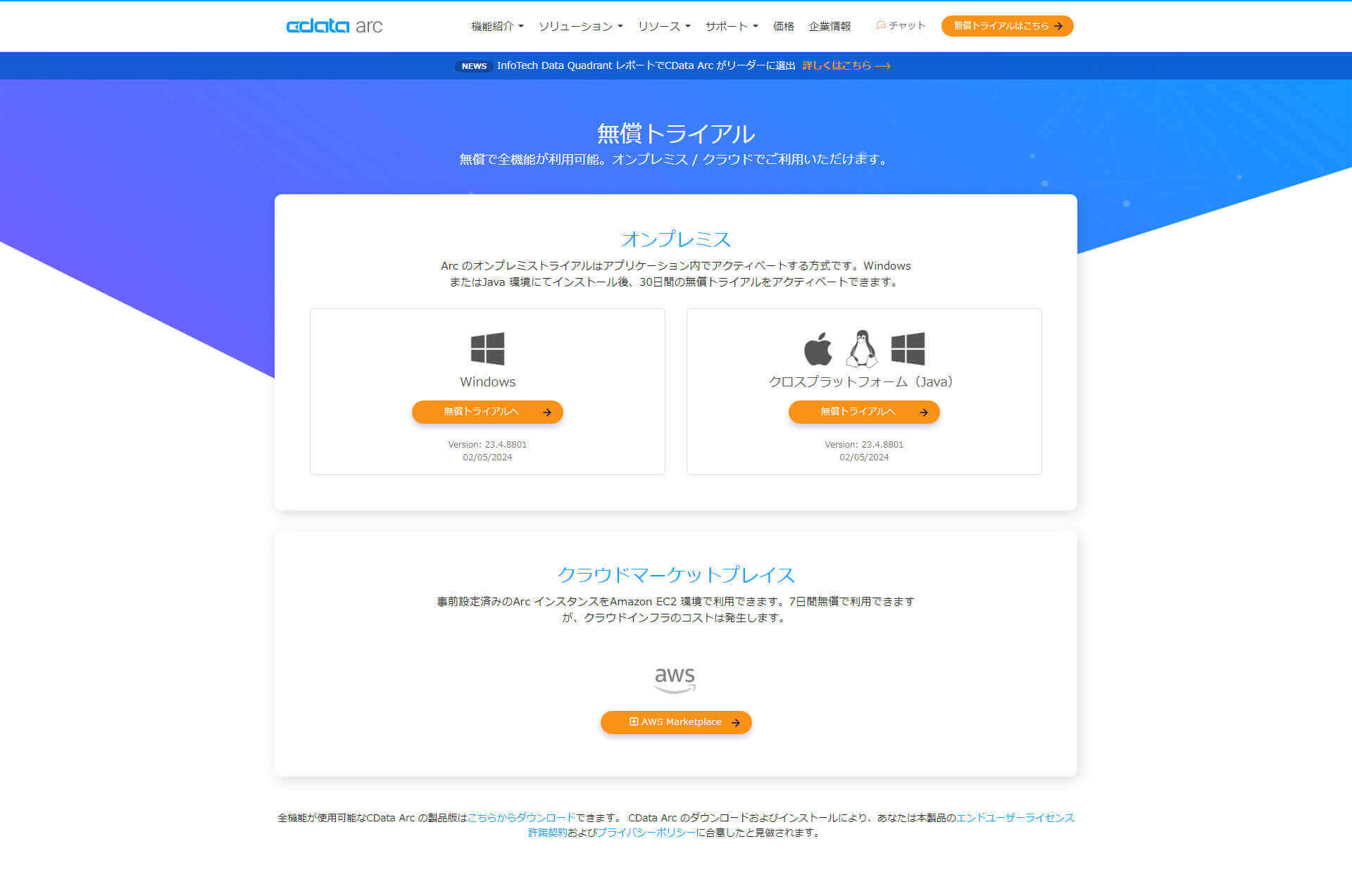
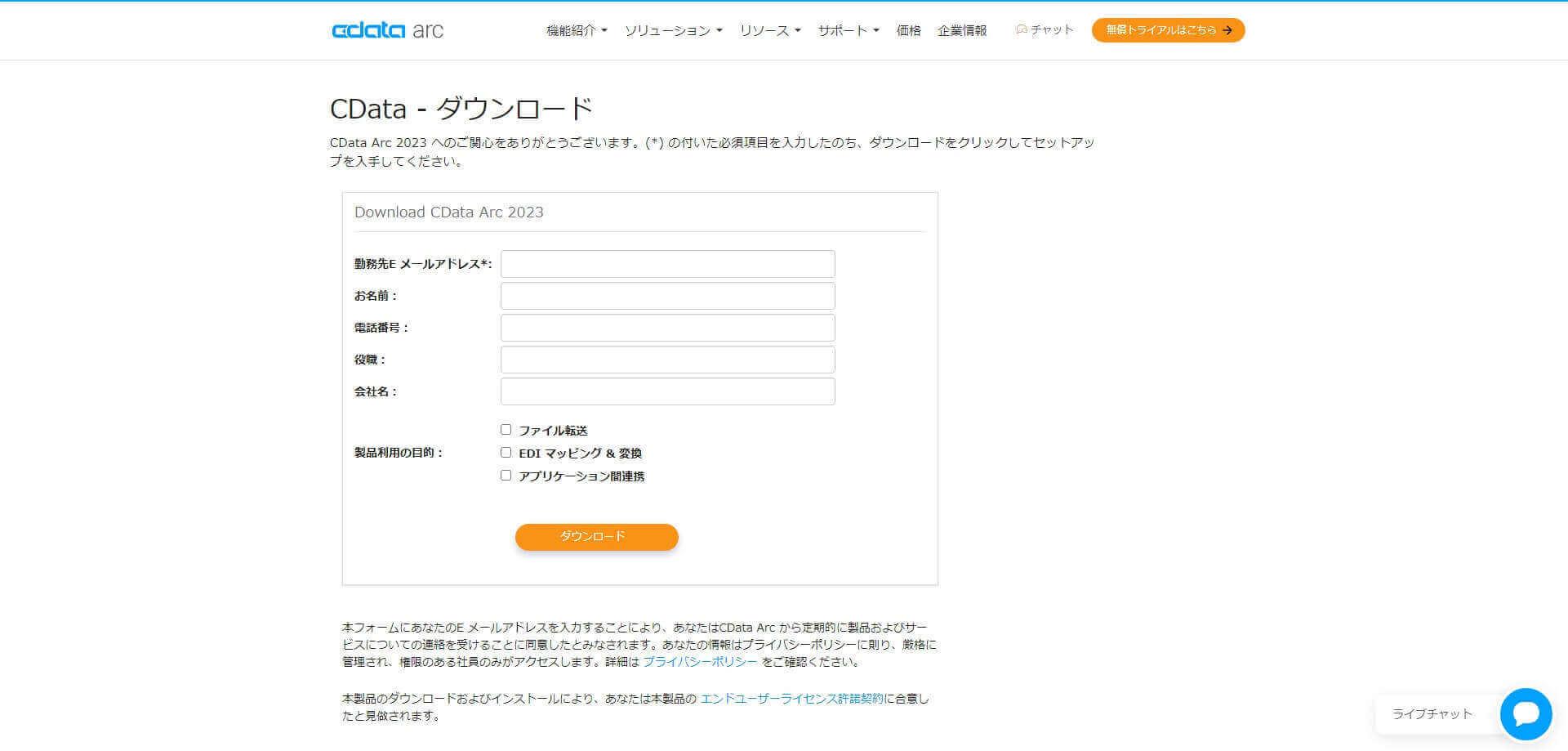
Windows 環境でのインストールと起動
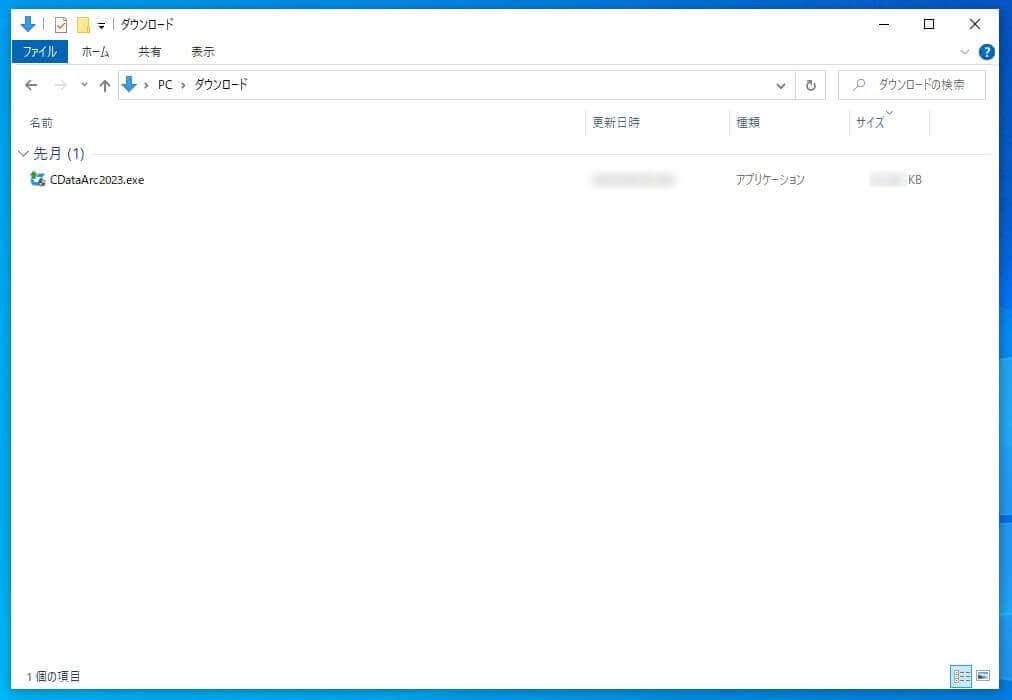
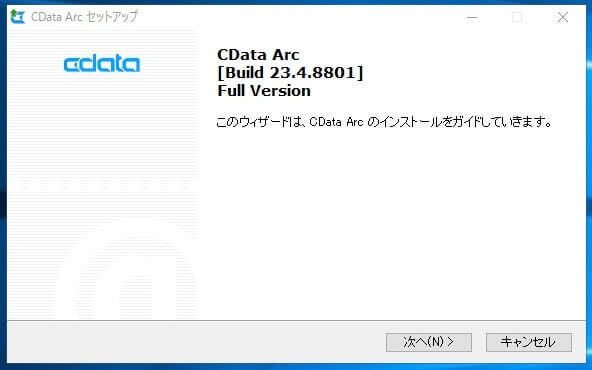
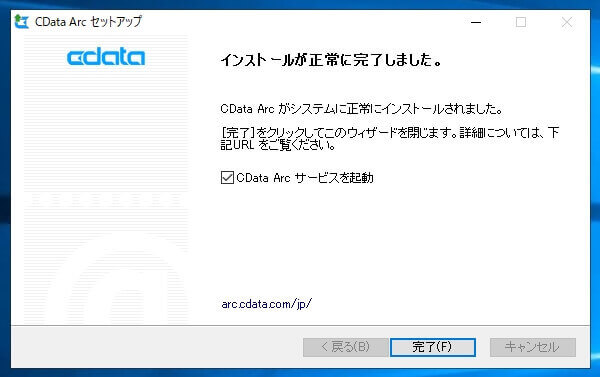
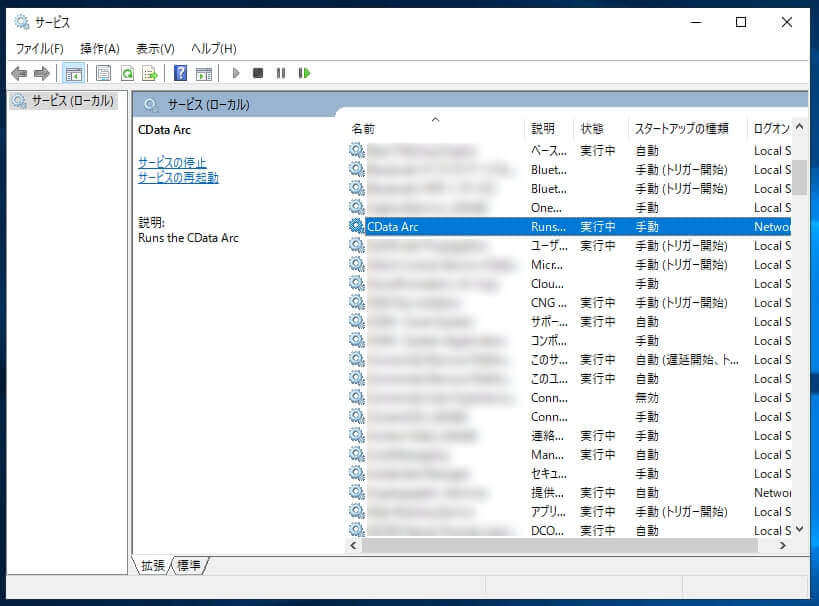
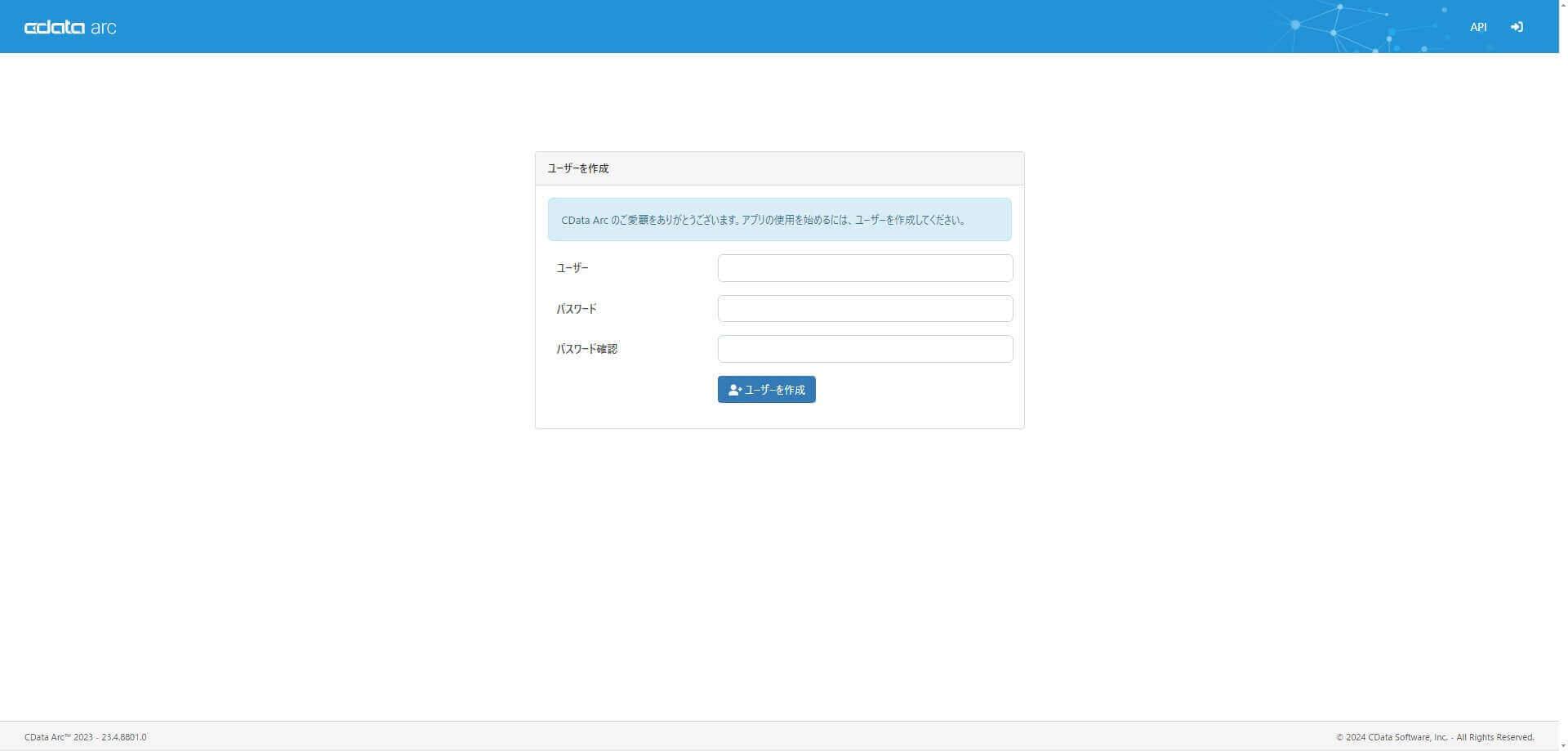
CData Arc の起動とサーバーオプション
CData Arc のWindows サービスは、デフォルトで「手動でのスタートアップ」として構成されます。
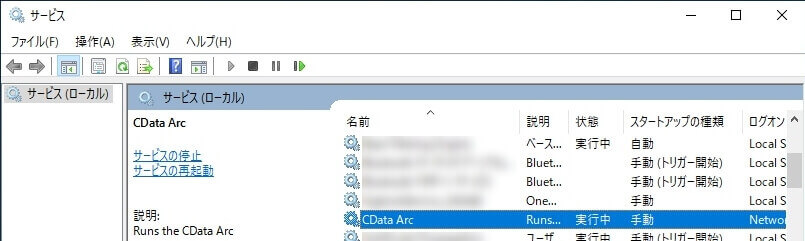
Windows 環境を起動した後に、CData Arc のサービスを起動するには、スタートメニューの「Start CData Arc Server」を実行します。
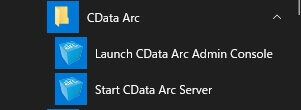
「Start CData Arc Server」を実行すると、Windows システムトレイにCData Arc アイコンが表示されます。
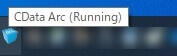
システムトレイのCData Arc アイコンからは、サーバーオプションの設定などを行うことができます。
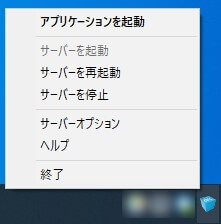
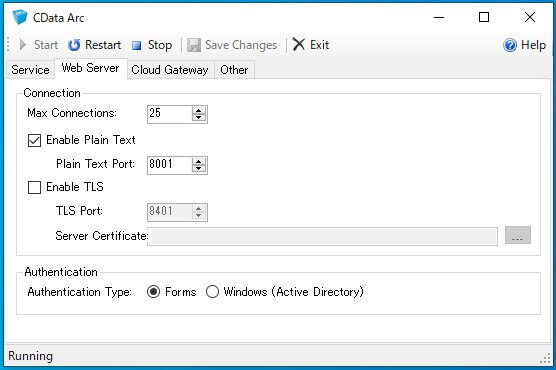
CData Arc Windows 版のインストールや設定については、こちら もご覧ください。
Web コンソールへのアクセス
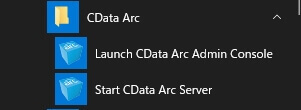
ユーザーの作成
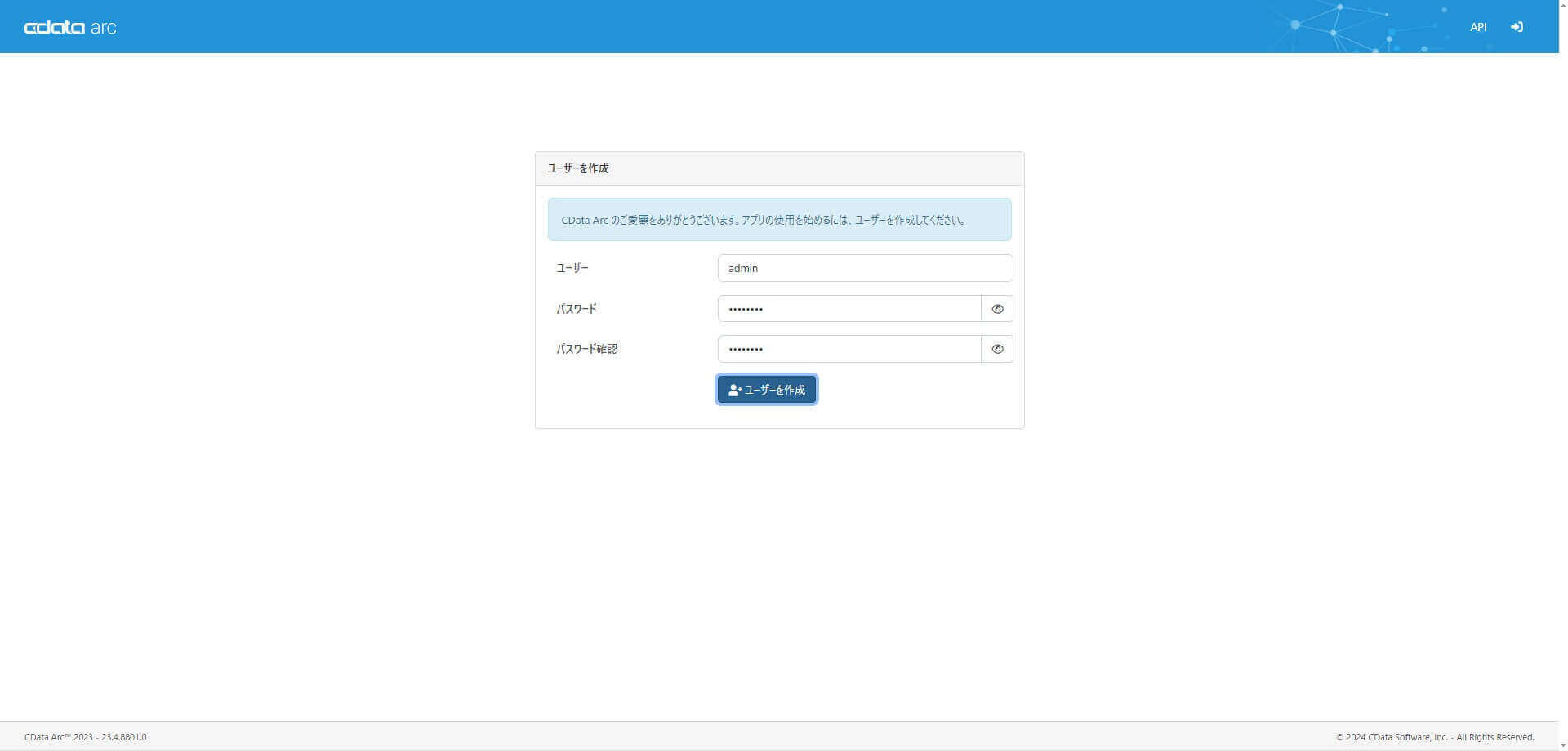
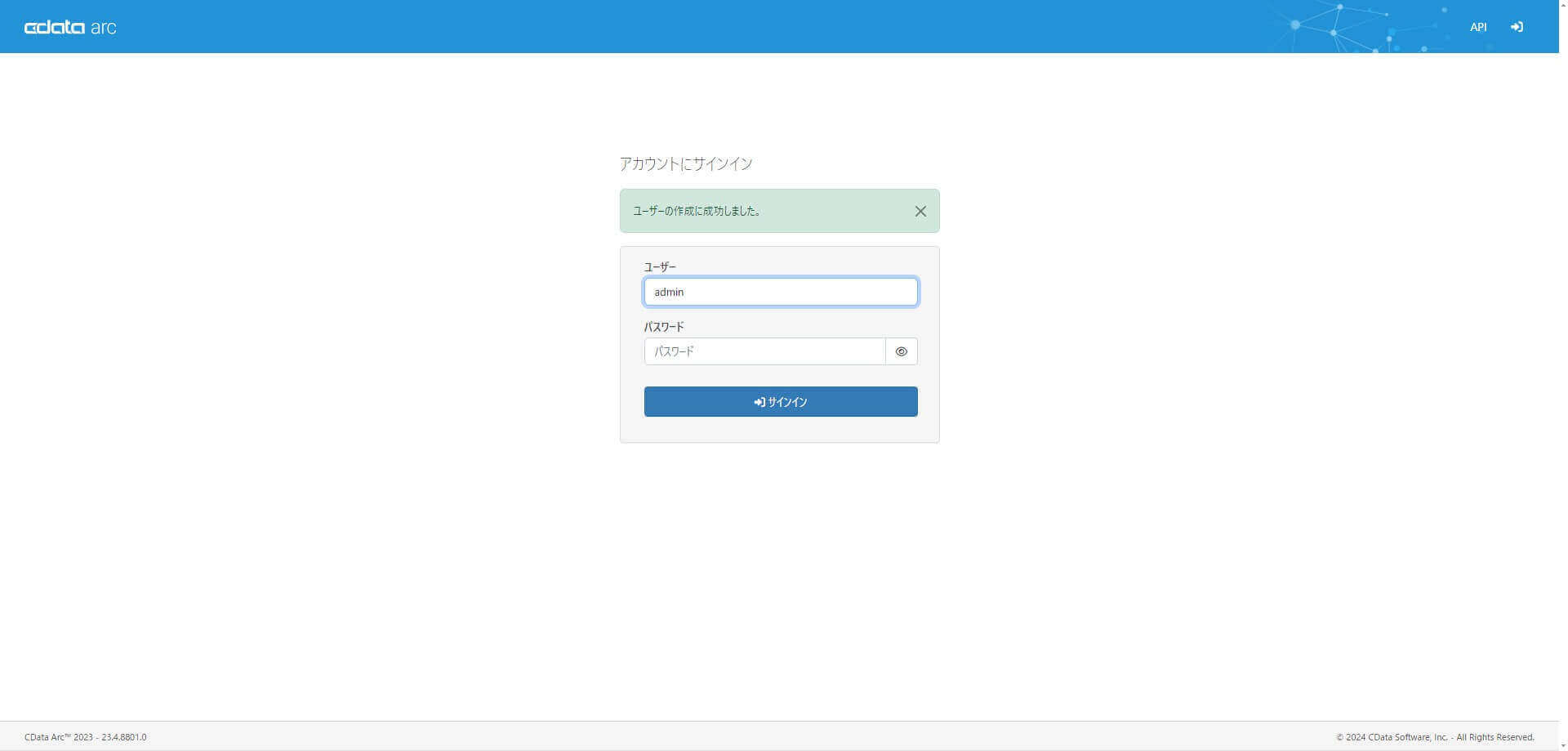
| ユーザー名 | admin |
| パスワード | ハンズオン環境のクレデンシャル情報を参照してください |
CData Arc へサインイン
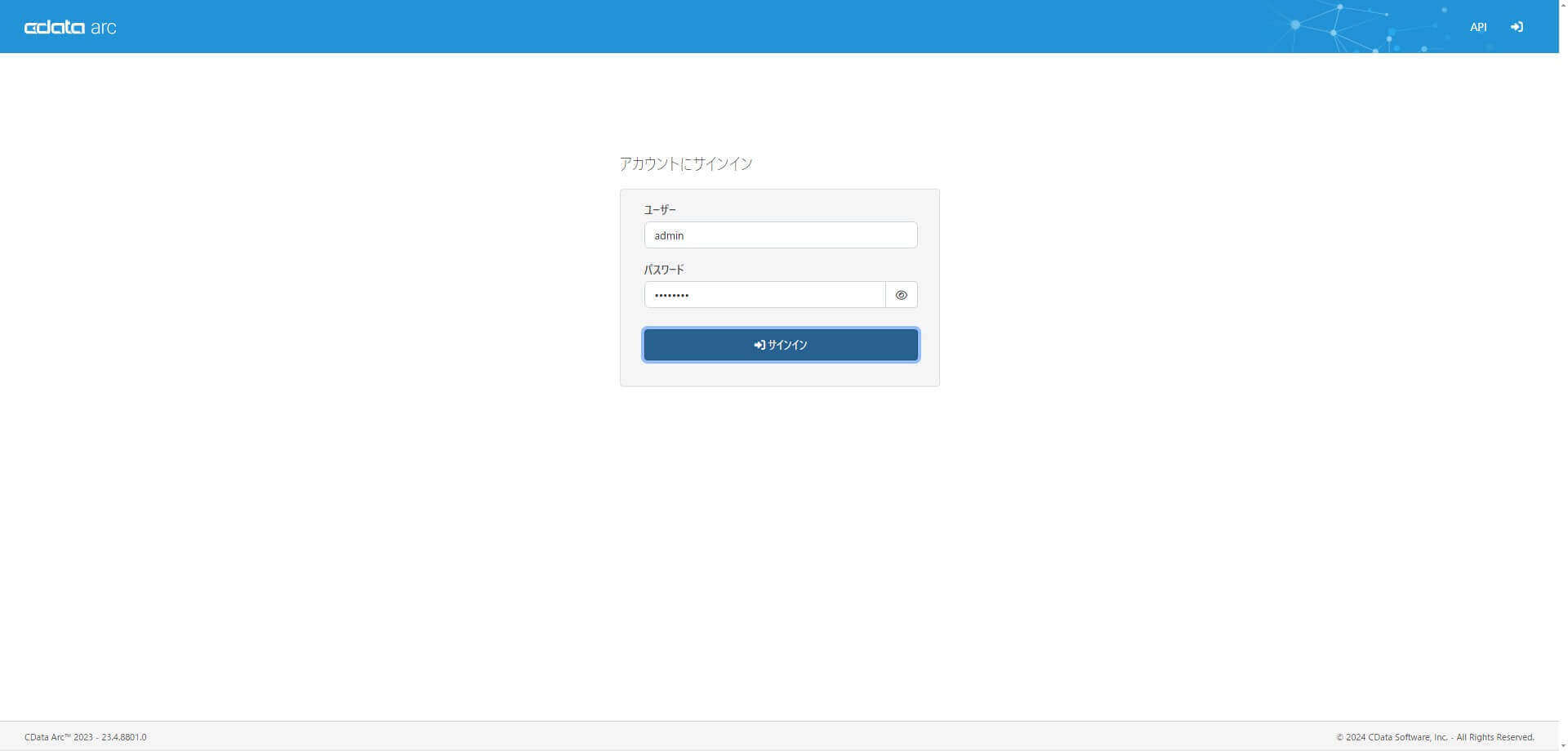
| ユーザー名 | admin |
| パスワード | ハンズオン環境のクレデンシャル情報を参照してください |
CData Arc のユーザーとロール(役割)
上述の通り、最初に作成するユーザーはデフォルトで「管理者」のロール(役割)が割り当てられます。管理者ロールは、CData Arc の全てを制御できます。「管理者」ロールのユーザーは、新しいフローの作成、既存のフローの削除、プロファイル設定の変更、およびWeb コンソールでサポートされているその他すべての操作を実行できます。
CData Arc の上位Edition では「Enterprise Integration」機能の一部として、ロールベースのアクセスコントロール(Roles-Based Access Controls)が提供されています。「管理者」以外に「標準」と「サポート」ロールを割り当てることが可能で、例えば「サポート」ロールのユーザーは、読取り専用の操作(フローやログの表示、ファイル送信可能なのは既存ファイルのみ)に制限されます。CData Arc を複数人が異なる役割で利用したいとき活用できる機能です。
CData Arc のユーザー管理とロールについては、こちら もご覧ください。
ライセンスのアクティベーション
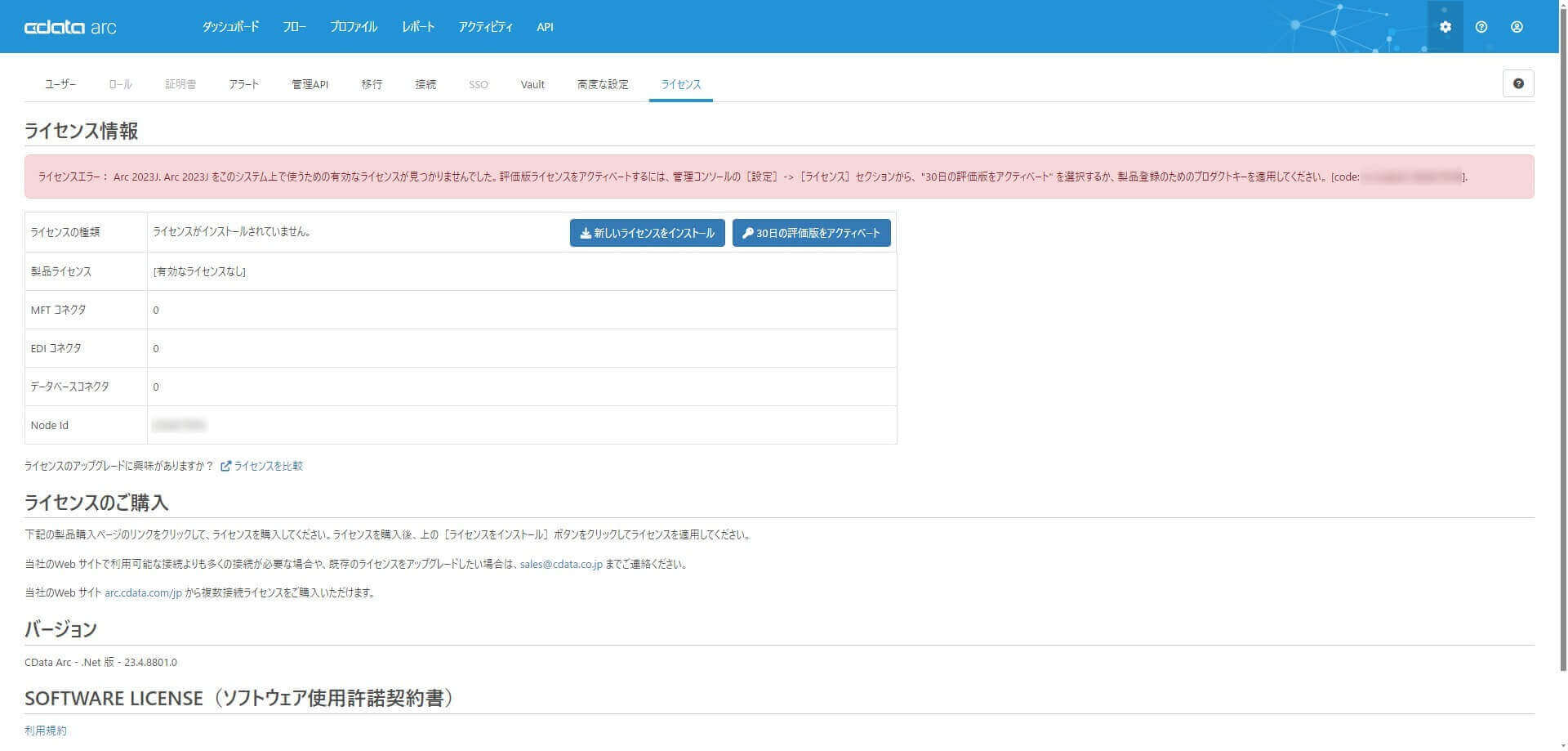
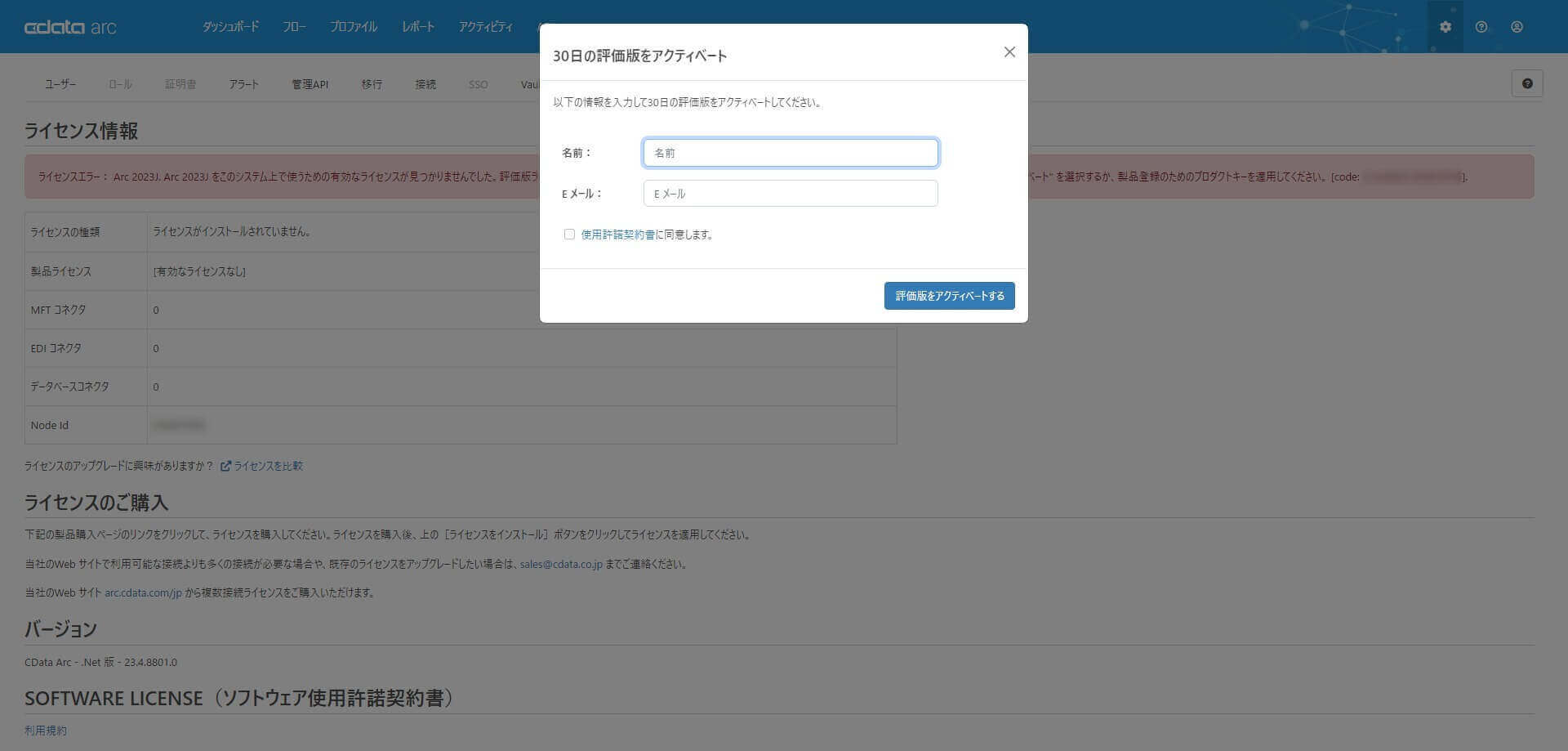
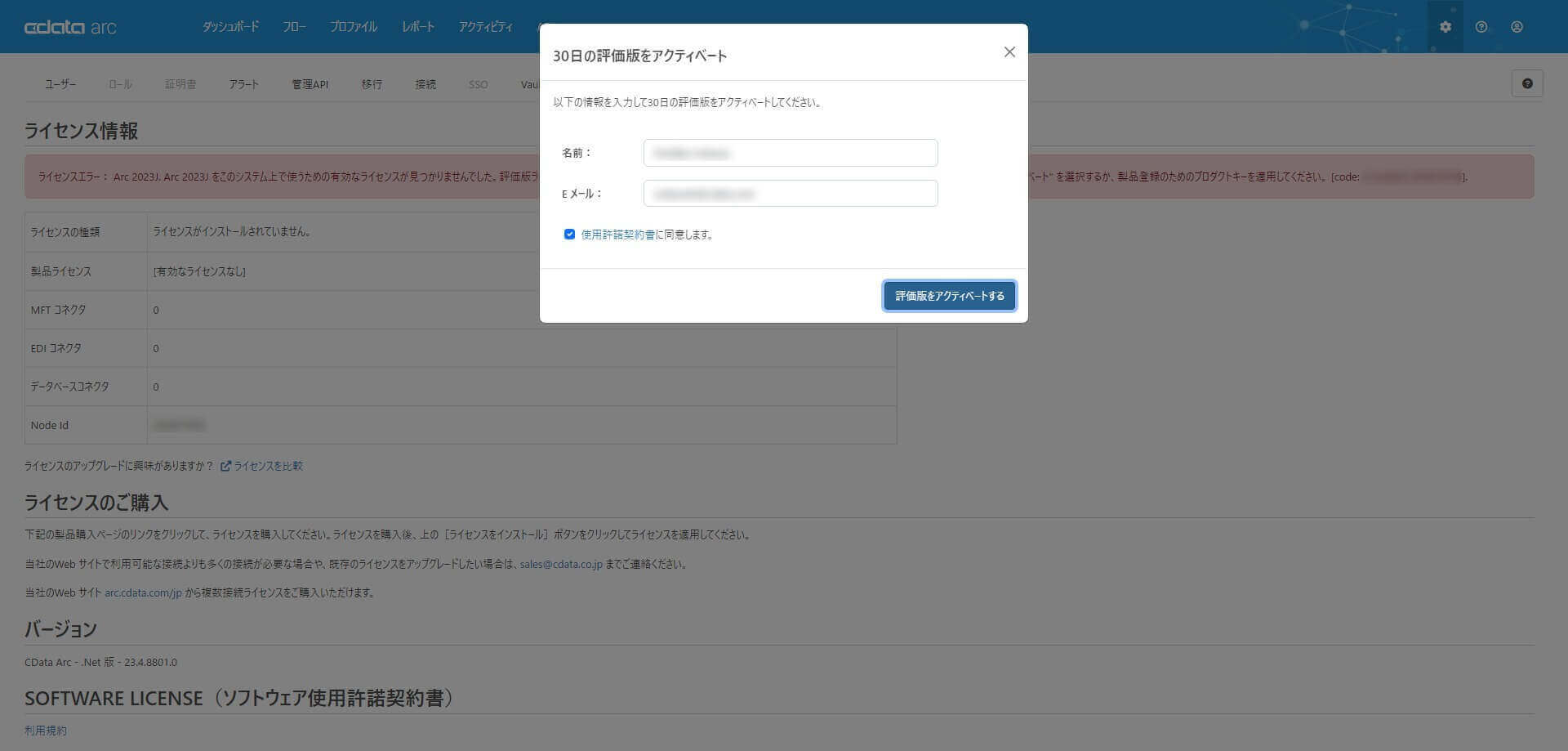
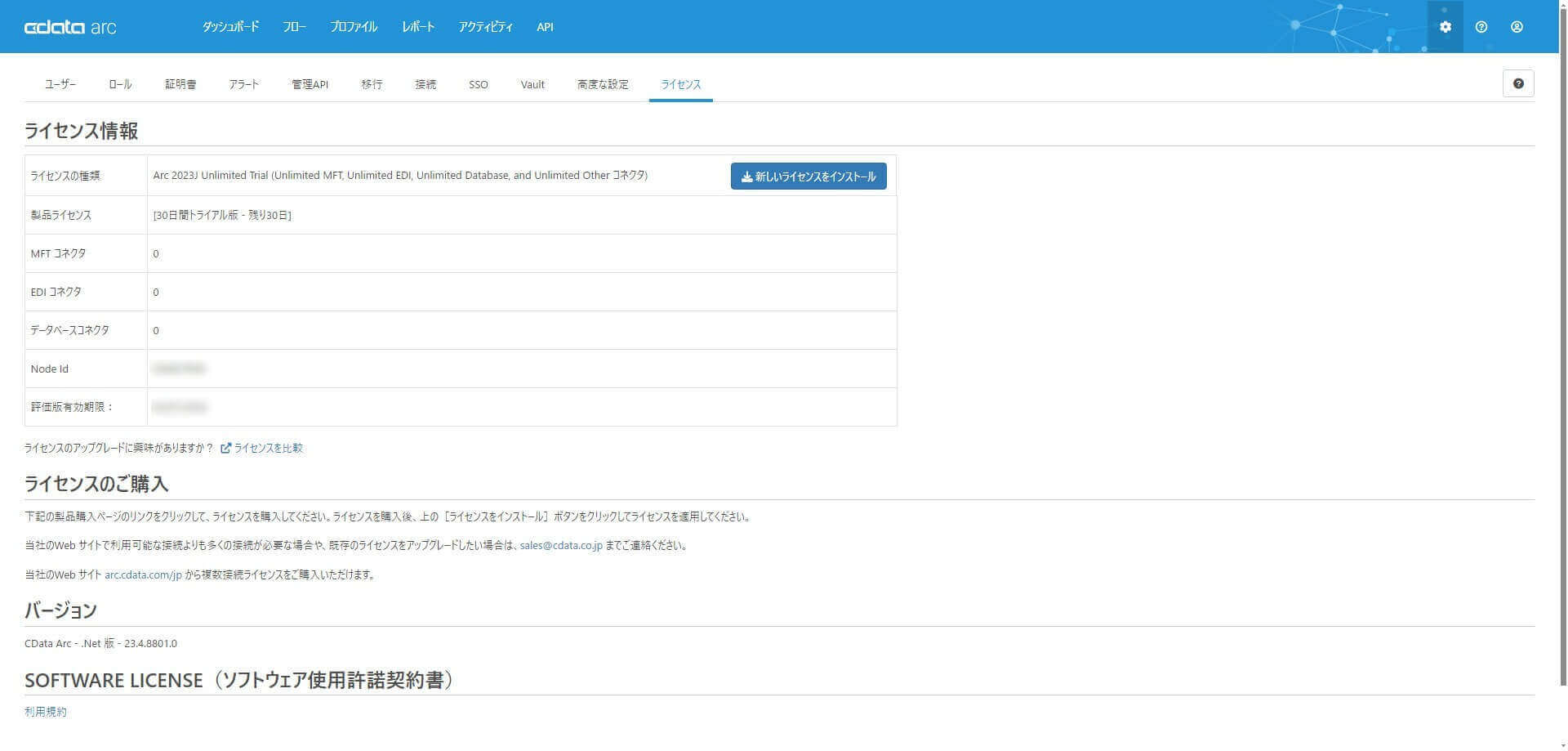
ここまでのまとめ
フローデザイナーの構成
この記事では CData Arc™ 2023 - 23.4.8801.0 を利用しています。





